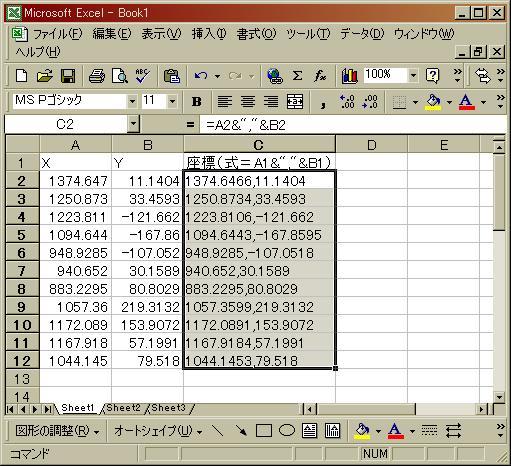
 データ範囲をCtrl+Cして
データ範囲をCtrl+Cしてコマンドラインに貼り付け!
1.テキストファイル形式である座標は、先にEXCEL側で開いてXY座標ごとにセルをわけておく。
2.添付の図の要領で、空いているセルに「=A?&","&B?」という式をデータの行数分だけ設定(?は行番号)。
3.「,」を間に挟んで結合された文字列が入ったセルをすべて選択。
4.原点をWCS原点以外に設定する場合は先にUCSコマンドを使って原点と座標系を指定しておき、AutoCAD側でポリラインコマンドを発行。
5.コマンドラインにプロンプトが
コマンド: PLINE
始点を指定:
と出ているのを確認し、コマンドライン上を1クリック。
6.右クリックかCtrl+Vで貼り付け。
※図面の縮尺とデータで持っている座標の縮尺が違う場合があります。(図面は原寸描画で座標はm表示など)事前に確認して、縮尺を合わせておきましょう。
※5.のコマンドライン上を1クリックする処理は、PLINEコマンドが発行されたあとマウスを動かさない状態でCtrl+Vするのであれば不要になります。でも少しでもカーソルが動いてしまうと、貼り付けされた文字列はOLEオブジェクトとして張り付いてしまうので、アイコン入力派の人や右クリックで貼り付けを行う派の人は、この処理を行ったほうが無難です。
【検索キー】
EXCEL/エクセル/ポリライン/PLINE/座標/自動/










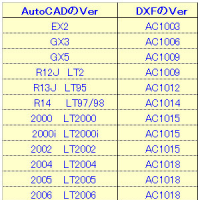

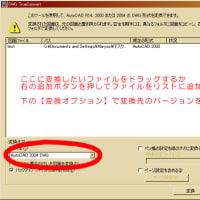
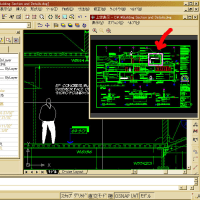
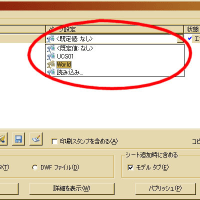
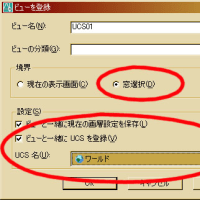

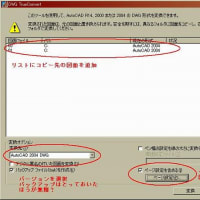

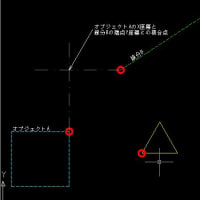






座標軸をポリライン(線)ではなく点でcadに表示できますか?
表現力が足りなくてすみません。
○(x、yの座標) 原宿交差点 (←この文字高1250)